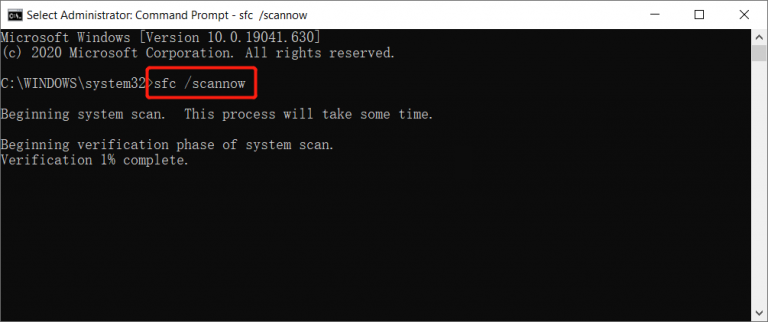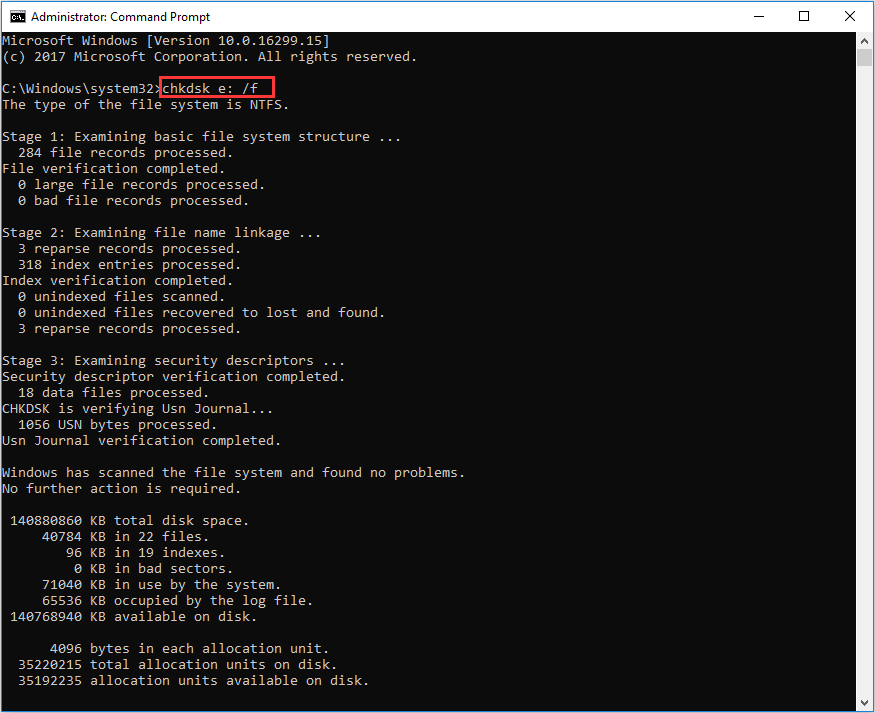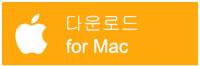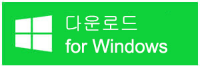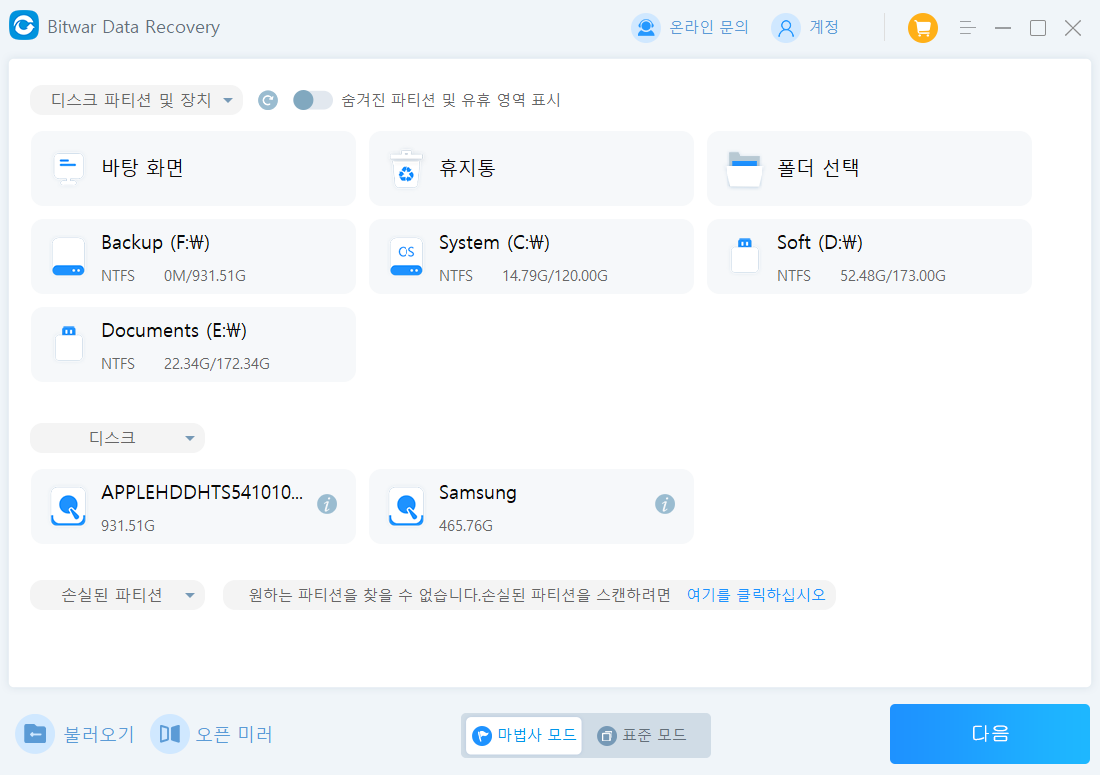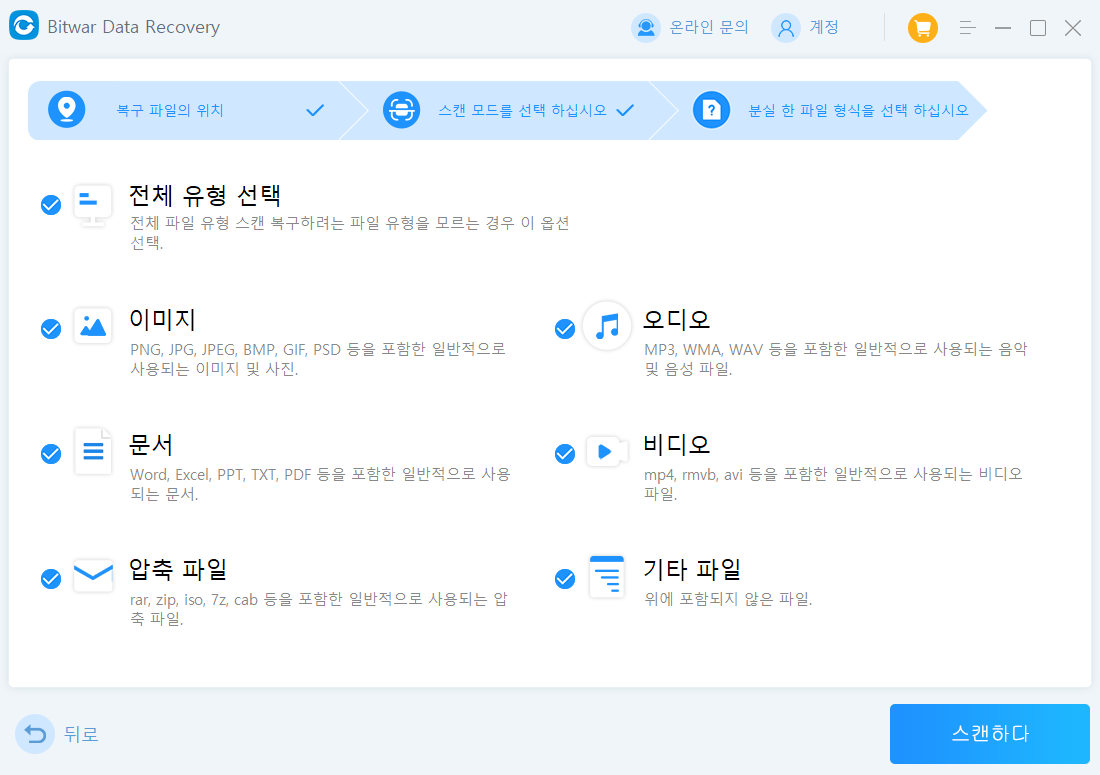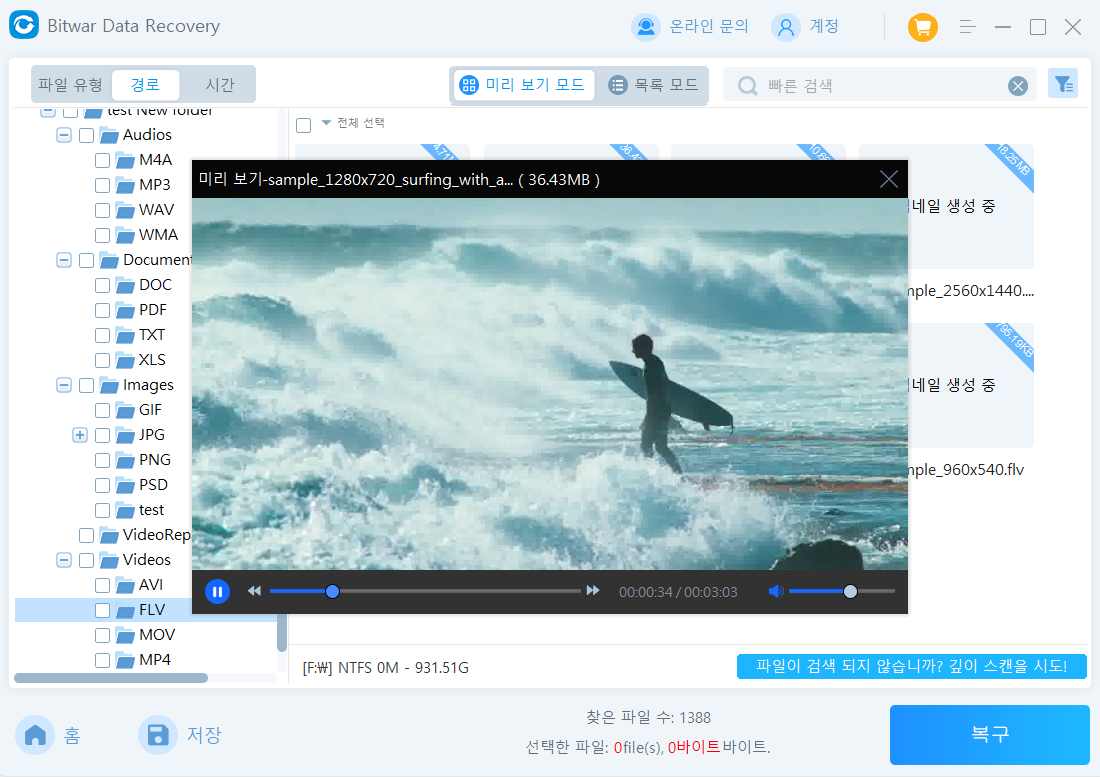개편된 시작 메뉴에 대해 들어봤지만 새로운 작업 표시줄에 대한 자세한 내용은 모르시나요? 모든 사람이 새로운 작업 표시줄이 Windows 10 버전과 크게 다르지 않다는 진술에 동의하는 듯하지만, 이는 자세히 살펴보지 않았을 때에만 그렇습니다. 이전 문제, 고객 요구 사항 및 홈 화면의 미적 외관을 고려하면.
Windows는 작업 표시줄의 모양, 기능 및 제공 방식을 약간 변경했습니다. 추가된 애니메이션은 새 애플리케이션 다운로드를 최대화, 최소화, 설치 및 실행하는 데 편리한 도구임이 입증되었습니다. 또한 기존 로트에 새로운 버튼이 추가되었습니다. 즉, 몇 가지 이전 옵션은 이제 사라졌습니다. 이 문서에서는 이러한 모든 측면을 분석하고 Windows 11의 작업 표시줄에 새로운 점이 무엇인지 알려드리겠습니다.
새로운 작업 표시줄의 업데이트된 요점은 무엇입니까?
다음은 Windows 11의 새 작업 표시줄의 디자인, 기능, 레이아웃 및 접근 방식에 대한 최신 추가 사항입니다.
업데이트 1: 새 앱
앱을 작업 표시줄에 고정하는 옵션은 항상 있습니다. 이 기능은 Windows 10 버전에도 있었고 Windows 11 버전에서도 거의 동일하게 유지됩니다. 그러나 이번에는 기존 컬렉션에 새 앱을 추가했습니다. 작업 보기, 위젯, 채팅 버튼 및 수정된 검색 옵션에 대한 아이콘이 추가되었습니다. 또한 시작 버튼의 로고가 완전히 바뀌었습니다. 훌륭해 보입니다.
업데이트 2: 정렬 및 시작 버튼
Windows 10 화면이 어떻게 생겼는지 기억한다면 작업 표시줄이 왼쪽에 정렬되어 있다는 것을 알아차렸을 것입니다. 그러나 새 버전에서는 중앙에 정렬되어 있고 앱이 중앙에 일련으로 줄지어 있어 새 앱이 인접하게 자리 잡을 수 있는 충분한 공간이 있습니다. 더 이상 새로운 버전에서 Cortana와 My People을 찾을 수 없습니다. 시작 버튼이 새로운 모습을 갖췄습니다. 더 이상 왼쪽에 있는 검색 창 형태가 아닙니다. 이전처럼 작업 표시줄을 왼쪽으로 옮길 수 있으므로 중앙 정렬 결정에 문제가 있어도 걱정하지 마십시오.
업데이트 3: 둥근 모서리와 빨간색 표시등
Windows 11의 작업 표시줄에서 기능과는 아무런 관련이 없는 새로운 기능은 무엇일까요? 이를 알아보려면 대화 상자와 팝업 창에 주의를 기울여야 합니다. 작업 표시줄의 다양한 아이콘 미리보기, 오버플로 메뉴, 도구 설명 및 강조 표시 버튼이 이제 새로운 모습을 갖췄습니다. 모서리와 모서리는 Windows 11의 날카로운 끝과 달리 둥글게 생겼습니다. 이와 함께 앱에 주의가 필요하다는 것을 나타내는 반짝임이 다시 나타났습니다. 눈을 열린 창으로 끌어들이는 미묘한 빨간색 깜박임으로 대체되었습니다. 빨간불은 결국 움직이지 않고 빨간불이 켜지고 미니 알약의 크기는 일정하게 유지됩니다.
업데이트 4: 아이콘 제거
기존 앱이나 새 앱을 제거하려면 아이콘을 마우스 오른쪽 버튼으로 클릭하고 작업 표시줄에서 숨기기를 선택하면 됩니다. Windows는 검색 창을 간단한 검색 아이콘으로 대체했습니다. 새로워진 작업 보기가 있으며 별도의 위젯이 다양한 위젯 아이콘을 관리합니다. 작업 표시줄에 아이콘을 표시하지 않으려면 마우스 오른쪽 버튼을 클릭하고 막대에서 제거할 수 있습니다.
업데이트 5: 새로운 애니메이션
새로운 애니메이션은 바탕 화면에 매우 기분 좋은 모습을 더해줍니다. 특히 처음 로그인하고 컴퓨터가 로드되고 OS를 사용자에게 맞게 설정할 때 더욱 그렇습니다. 예를 들어, 작업 표시줄이 바탕 화면에 로드될 때 튀는 애니메이션이 있습니다. 창이 최대화되거나 최소화되었음을 나타내는 두 가지 크기(크고 작음)의 미니 표시기가 표시됩니다. 진행률 표시기가 있으며 새 애플리케이션의 상태, 다운로드 및 설치를 알려줍니다.
업데이트 6: 정확한 시스템 트레이
이전 Windows 10 버전에서는 시스템 트레이가 오른쪽 하단 모서리에 있습니다. Windows 11 버전에서도 같은 위치에 있습니다. 그러면 변경 사항이 없는 Windows 11의 작업 표시줄에는 어떤 새로운 점이 있을까요? 작업 표시줄 내에 아이콘이 체계적으로 그룹화되어 있습니다. 모든 알림이 옆에 있고, Bluetooth WiFi 및 연결 도구에는 전용 공간이 있으며, 가장 중요한 점은 시계와 달력을 밀접하게 연결된 공간에서 찾을 수 있다는 것입니다. 이는 편리한 인터페이스를 만들어 줄 효율적인 구획화입니다.
업데이트 7: 상황에 맞는 메뉴
작업 표시줄의 상황에 맞는 메뉴를 약간 조정했습니다. 하지만 이를 장점으로 생각해야 할까요? 이는 나중에 논의할 내용입니다. 그러나 이제는 상황에 맞는 메뉴에서만 작업 표시줄 설정에 액세스할 수 있으며 그 이상은 할 수 없습니다. 그런 다음 패널에서 아이콘, 아이콘의 존재 여부를 제어하고 진행할 수 있습니다.
솔직히 말해서, 새로운 작업 표시줄이 디자인된 방식에 대해 엇갈린 감정을 가지고 있습니다. 결국, 새로운 추가 기능은 기존 기능을 과장한 것으로 판명될 것입니다. 그러나 Windows는 편리한 시계 표시, 작업 표시줄 이동 옵션 등과 같은 몇 가지 중요한 기능을 제거했습니다. 이로 인해 현재 정착한 버전보다 분명히 더 진보된 것을 변경하기로 한 결정에 대해 우리는 불만을 품게 되었습니다. Windows 11에서 작업 표시줄의 새로운 기능을 살펴보았지만, 다음 섹션에서는 부족한 점에 대해 논의하겠습니다.
새로운 시작 메뉴에서 빠진 것은?
글쎄요, Windows가 Windows 10의 기존 기능을 조정하기로 결정했을 때 Windows의 의도를 이해하는 것은 매우 혼란스럽습니다. Windows 11에서는 기능이 평균 이하이고 Windows 10이 작업 표시줄에 더 나은 버전으로 남아 있다고 생각하는 것 같습니다.
- 작업 표시줄: 더 이상 작업 표시줄을 이동할 수 없습니다. 예, 아이콘의 중앙 정렬을 변경하고 아이콘을 보는 방식을 조정할 수 있습니다. 하지만 이전 버전과 마찬가지로 작업 표시줄을 완전히 왼쪽이나 오른쪽으로 옮길 수는 없습니다. 아래쪽에 고정된 채로 남습니다. 어떻게 이게 진전의 신호일까요?
- 레이블: 더 이상 레이블 옵션을 찾을 수 없습니다. 앱과 함께 레이블을 사용하고 싶다면 그 시스템에 작별 인사를 하세요. 최신 버전은 사용자의 작업을 줄일 수 있어야 합니다. 이전 버전에서 있었던 복잡한 경로를 간소화해야 합니다. 그러나 11 버전은 그 반대인 듯합니다.
- 고정: Windows 10에서는 사람들이 앱이나 아이콘을 작업 표시줄로 끌어서 자동으로 고정했습니다. 하지만 이제는 작업 표시줄 설정으로 가서 토글을 이동한 다음 앱을 작업 표시줄에 표시할 수 있는지 여부를 확인해야 합니다. 앱을 제거하는 것이 비교적 쉽습니다. 이전에 하던 것과 비슷합니다. 마우스 오른쪽 버튼을 클릭하고 제거합니다. 이렇게 유용한 기능을 제거한다는 것은 실망스럽습니다.
- 아이콘: 작업 표시줄의 높이를 조정할 수 없을 뿐만 아니라 아이콘 크기도 변경할 수 없습니다. 6인치 크기로 제공되며 그게 전부입니다. 아이콘은 미리 정해진 크기로 유지되며 크기를 변경할 수 없습니다. 평소와는 다른 모습이 아닌가요?
- 정리: 여기서의 장점 중 하나는 시스템 트레이가 제대로 정리되어 있다는 것입니다. 관련 앱이 함께 쌓여 있는 아주 작은 섹션에서 원하는 것을 찾을 수 있습니다. 그러나 모든 사람이 이 설정을 유용하다고 생각하지는 않을 것입니다. 너무 방대해지고, 개인적으로 사람들을 쉽게 혼란스럽게 할 수 있는 쌓임은 좋아하지 않습니다.
하지만 이 설정만의 장점이 있습니다.
- 보다 전문적: 작업 표시줄이 보다 전문적으로 보이고 더 많은 앱을 수용할 수 있습니다. 앱을 정리하기 위한 특수 위젯이 있으며, 이는 시스템 애플리케이션을 자주 다운로드하는 사람들에게 매우 유용합니다.
- 애니메이션: 애니메이션이 즐겁습니다. 빨간색으로 깜박이는 불빛은 편안하고 열려 있는 창에 주의가 필요할 때 방해가 되는 진동을 주지 않습니다. 이제 깜박임이 미묘하게 최소화되었습니다. 우선 순위(최대화 또는 최소화된 창)에 따라 미니 알약 크기의 불빛이 작거나 크게 빛납니다.
결론
인기 있는 질문인 Windows 11의 작업 표시줄에 대한 새로운 기능은 작업 표시줄이 더욱 전문적이고 미적으로 아름답게 보이도록 개편되었다는 것입니다. 그러나 그들은 높이를 보상하기 위해 최고의 기능 중 일부를 타협했습니다. 그렇기는 하지만 Microsoft가 몇 가지 측면을 조정하는 동안 무엇을 염두에 두었는지는 알 수 없습니다.
그러나 전반적으로 작업 표시줄은 여전히 가치 있고 유용하며 훨씬 더 체계적이고 디지털적으로 현대화되었습니다. Windows 10 버전보다 더 좋다고는 할 수 없지만 여전히 충분하고 최적의 서비스를 제공해야 합니다.
'PC 고장' 카테고리의 다른 글
| 초기화되지 않은 디스크에서 데이터를 복구하는 방법 (0) | 2024.08.06 |
|---|---|
| 런타임 오류 및 수정 방법 (0) | 2024.08.05 |
| 암호화된 BitLocker 드라이브 데이터 복구 방법 (0) | 2024.07.08 |
| Windows 10을 HDD에서 SSD로 마이그레이션하는 방법 (0) | 2024.06.14 |
| 파티션 축소 후 하드 드라이브 공간이 사라진 경우 이를 해결하는 방법 (0) | 2024.04.23 |